Descripción de configuración
Desde la configuración dentro de facturación puedes modificar o añadir la información que inicialmente introdujiste en el asistente.
El formulario de configuración se divide en 7 pestañas:
Datos de facturación:
Todos los datos que se rellenan aquí principalmente se utilizarán para generar los documentos PDF de presupuestos, albaranes y facturas. Para sus cabeceras y pies de página.
El nombre de la empresa aparecerá además en la barra superior de Punto Decimal y en los correos de notificación que envíes desde Punto Decimal .
El logo de la empresa es una imagen que se utilizará en los documentos PDF de presupuestos, albaranes y facturas. Puedes subir una imagen jpg o un png, incluso con transparencia. Asegúrate de que la resolución y el tamaño de impresión es adecuado para que se vea del tamaño que quieres en el PDF.
La información introducida en el campo información adicional de la empresa se utilizará en la plantilla de PDF de facturas, presupuestos y albaranes.
Si tu empresa se encuentra en el régimen de recargo de equivalencia deberas activar la casilla de recargo de equivalencia, de este modo al dar de alta un nuevo proveedor en su ficha ya tendrá activado por defecto el recargo de equivalencia (puedes desactivar manualmente el recargo de equivalencia de forma independiente en cada proveedor).
El campo país sirve para que Punto Decimal sepa el país donde está establecida la empresa. Se utiliza cuando hay configurada una retención. De este modo se aplicará solo en ventas a empresas del mismo país y se asignará el ámbito de las facturas automáticamente.
Configura el porcentaje de retención que aplicarás por defecto en las facturas de venta.
Puedes indicar la moneda que quieres que aparezca en Punto Decimal, se usará en todos los importes y en los PDF, simplemente introduce el símbolo de tu moneda.
Por último si tu empresa se encuentra dentro del regimen especial de criterio de caja puedes indicar la fecha de inicio y la fecha fin para que las facturas de vente automáticamente se creen con criterio de caja.
Series de facturación:
Por defecto Punto Decimal tiene configuradas dos series, la normal (N) y la rectificativa (A), pero puedes añadir tantas series como desees o modificarlas como necesites.
Configurar numeración de facturas
En la primera factura que creas, Punto Decimal te sugerirá un formato con el número de factura de 9 dígitos, el año más 5 dígitos. Puedes introducir el formato que desees, incluyendo caracteres no numéricos, y a partir de ese momento, en cada nueva factura, Punto Decimal irá añadiendo automáticamente el siguiente número correlativo perteneciente a la serie y controlando que no puedas dejar huecos. En la primera factura de cada ejercicio podrás volver a reiniciar el formato de numeración de facturas, y Punto Decimal te volverá a proponer un formato con ejercicio + 5 dígitos (que podrás modificar a tu gusto).
Puedes cambiar la serie que utilizas para generar las facturas rectificativas en el desplegable “serie para abonos” en configuración. Por defecto, Punto Decimal utilizará la serie A para las facturas abonadas.
Configurar la serie
El nombre de la serie es de un solo carácter. Es el campo distintivo para cada una de ellas.
La descripción se usará en los desplegables cuando tengas que seleccionar la serie que quieres utilizar con un texto más humano (utiliza una única palabra concisa y clara). Si no añades uno, se usará el nombre.
El prefijo es una cadena de texto que puedes añadir para todas las facturas de esa serie. Por lo tanto un prefijo ‘S’ daría un formato así: S00001. Si estuviera activada la numeración anual, esa misma factura quedaría con este formato: S201400001. Si se deja en blanco, las facturas de la serie no tendrán prefijo.
* Las series de factura que estén siendo usadas no podrán ser eliminadas.
IVA
Desde la pestaña de IVA puedes añadir diferentes tipos de IVA para luego poder usarlos en las facturas, presupuestos, albaranes.
Si tienes el módulo de contabilidad o exportación a contabilidad, puedes configurar una cuenta repercutido y cuenta soportado para que a la hora de exportar tus datos y hacer la contabilidad, saber a que cuenta corresponde todo lo facturado con este porcentaje de IVA. Introduce la subcuenta con la que quieres contabilizar cada tipo de IVA si quieres contabilizarlos en subcuentas diferentes. Las cuentas contables se introducen como grupo.subcuenta, y Punto Decimal te da una ayuda de los diferentes grupos disponibles en el plan general contable.
Por defecto Punto Decimal tiene configurados los IVA comunes en España: 21%, 10% y 4%. Puedes modificarlos, borrarlos o crear otros nuevos.
En el caso de que no trabajes desde la península española y utilices algún impuesto diferente, puedes acceder a la pestaña “opciones” y cambiar el nombre del impuesto al consumo. Por defecto podrás seleccionar cualquiera de los impuestos españoles: IVA, IGIC o IPSI, de la península, las Islas Canarias y Ceuta y Melilla respectivamente, pero si ninguno de ellos se usa en tu región puedes escribir el nombre de tu impuesto y guardar la nueva configuración para aplicar tus cambios. Ten en cuenta que si no utilizas el impuesto por defecto (IVA), tendrás que entrar al apartado de configuración de impuestos para asignar el valor o valores tributarios correspondientes.
Puedes reordenar las filas de IVA para dar prioridad a los que utilices más habitualmente. Cuando crees líneas en tus facturas, el desplegable de IVAs disponibles aparecerá en el orden que tengas establecido en esta tabla. Tan solo arrastra la fila deseada en la posición que quieras y listo.
* Cuando eliminas un IVA que aún no se ha utilizado, se borrará para siempre. Cuando está en uso, lo marcará como deshabilitado para que no vuelva a aparecer la opción en tus facturas, pero seguirá estando para mantener la integridad de tus datos. En el caso de que lo necesites, siempre podrás volver a habilitarlo.
Formas de pago
Las formas de pago se pueden definir para establecer el modo de pago de las facturas. Por defecto Punto Decimal vendrá con unas formas de pago predeterminadas, pero puedes añadir tantas como necesites.
Formas de pago predefinidas:
Tarjeta
Contado
Giro vista
Transferencia a 30 días
Transferencia
Cuando crees una factura con una forma de pago, generará automáticamente las fechas de vencimiento en los días de pago correspondientes definidos en los periodos.
Todas las formas de pago predefinidas están programadas para un pago único. También puedes crear formas de pago fraccionados en diferentes periodos. Por defecto, Punto Decimal se encargará de que se facture siempre el 100%, por lo que el último periodo ocupará siempre el porcentaje necesario, independientemente del valor que hayas establecido. Por ejemplo: Si generas una forma de pago a 30, 60 y 90 días, con 30%, 30% y 30%, Punto Decimal cambiará el último valor a 40% para que no te dejes ni un céntimo sin cobrar.
Cuando crees una forma de pago nueva, no te olvides de seleccionar correctamente sobre que cuenta se debe cobrar.
Al crear una factura de venta, si seleccionas una forma de pago de cuenta “propia” podrás seleccionar cualquiera de las Cuentas Propias que tengas definidas. Si seleccionas una forma de pago con cuenta de “cliente”, aparecerán como opción todas las cuentas definidas en el cliente seleccionado. Para las facturas de compra el funcionamiento será inverso y con proveedores en vez de con clientes. Nota: También puedes crear formas de pago que no se cobren mediante cuenta bancaria, en ese caso no selecciones ninguna opción.
* No se podrá eliminar una forma de pago que este en uso.
Cuentas propias
Puedes definir tantas cuentas bancarias como utilice tu empresa.
Cuando crees una factura de venta con una forma de pago con cuenta “propia”, tendrás un desplegable con todas las cuentas bancarias que hayas creado aquí.
Cuando crees una factura de venta con una forma de pago con cuenta “cliente”, tendrás un desplegable con todas las cuentas bancarias que hayas creado aquí.
Para crear una cuenta bancaria nueva, rellena el valor de la cuenta con formato IBAN. Punto Decimal se encargará de gestionar los datos como la entidad bancaria o BIC automáticamente para cuentas españolas.
Tipos de operación
Desde la pestaña de tipos de operación puedes añadir diferentes tipos de operaciones para luego poder usarlos en las facturas. Los tipos de operación con tipo venta se utilizarán en las facturas emitidas y los de tipo compra en las facturas recibidas. Los tipos de operación se pueden utilizar para categorizar ventas y compras, por lo que puedes crear nuevos tipos y luego utilizarlos para filtrar las facturas por las diferentes categorías.
Puedes reordenar las filas para dar prioridad a los que utilices más habitualmente. Cuando crees una factura, el desplegable de tipos de operación disponibles aparecerá en el orden que tengas establecido en esta tabla. Tan solo arrastra la fila deseada en la posición que quieras y listo.
Puedes asignar un tipo de operación de venta en los datos de facturación de tus clientes para que se seleccione automáticamente al emitirle una factura. Esto te puede servir si tienes diferentes tipos de productos o servicios y quieres poder hacer listados de facturas o albaranes por diferentes tipos de ventas.
Si tienes el módulo servicios, también podrás definir diferentes tipos de operación a los diferentes tipos de servicio que crees, de forma que luego puedas filtrar las facturas por el tipo de operación de cada servicio.
Puedes asignar un tipo de operación de compra en los datos de facturación de tus proveedores para que se seleccione automáticamente al crear una factura que recibas. Por ejemplo, puedes asignar el tipo suministros a la empresa que te factura la electricidad o alquiler al proveedor que te factura el alquiler del local de tu empresa.
Los tipos de operación pueden tener un tipo de producto: bienes o servicios. Esto sirve para los cálculos de la declaración de IVA, en el que hay ciertas casillas en que hay que incluir solo importes de facturas de servicios o de bienes, mientras que para otras casillas es indiferente si son bienes o servicios; actualmente esto ocurre en facturas extracomunitarias, por lo que si no tienes ninguna tampoco es relevante.
Si tienes el módulo de contabilidad o exportación a contabilidad, podrás configurar una cuenta para la base imponible y cuenta para las retenciones. De esta forma puedes contabilizar las ventas en diferentes cuentas contables del grupo 7, y los gastos en diferentes cuentas contables del grupo 6, así como separar la retención de alquileres, declarada con el modelo 115, de la retención a otros profesionales. Las cuentas contables se introducen como grupo subcuenta, y Punto Decimal te da una ayuda de los diferentes grupos disponibles en el plan general contable.
* Cuando eliminas un tipo de operación que aún no se ha utilizado, se borrará para siempre. Cuando está en uso, lo marcará como deshabilitado para que no vuelva a aparecer la opción en tus facturas, pero seguirá estando para mantener la integridad de tus datos. En el caso de que lo necesites, siempre podrás volver a habilitarlo. Punto Decimal viene con varios tipos de operación que no se pueden borrar, solo deshabilitar.
Opciones
Desde la última pestaña llamada opciones puedes especificar la forma de pago por defecto para abonos, este campo es un desplegable que te mostrará todas las opciones que tengas configuradas en formas de pago.
Impuesto al consumo, o lo que es lo mismo escribe el nombre de tu impuesto al consumo, IVA, IGIC, IPSI, etc.
Series de abono: Si previamente configuraste una serie distinta de facturación a la que viene por defecto para las facturas de abono o rectificativas, entonces escoge desde este desplegable entre tus series cual es la que escogerás para facturas rectificativas.
Cuando creamos una factura y el importe de la misma nos viene devuelto, esta tendrá muy probablemente costes de devolución además de impuestos sobre esos costes. Desde este apartado “Impuesto para costes de devolución” puedes decidir que impuesto por defecto llevaran los importes de las facturas devueltas.